本节内容
1)文件系统结构元素
2)创建和查看文件
3)复制、转移和删除文件
4)软和硬链接
5)三种I/O设备
6)把I/O重定向至文件
7)使用管道
文件系统和结构
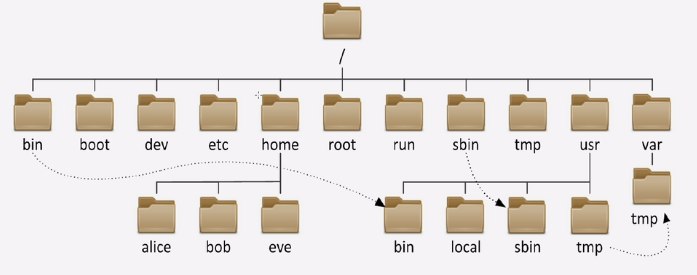
文件系统
文件和目录被组织成一个单根倒置树的结构
文件系统从根目录开始,用"/"表示
根文件系统(rootfs):root filesystem
文件名称区分大小写
以.开头的文件为隐藏文件
路径分隔/
文件有两类数据:
元数据:metadata
数据:data
文件系统分层结构:LSB(Linux Standard Base)
文件分层标准FHS:(File Hierarchy Standard)
http://www.pathname.com/fhs/
文件名规则
文件名最长255个字节 包括路径在内文件名称最长4095个字节 蓝色-->目录 绿色-->可执行文件 红色-->压缩文件 浅蓝色-->链接文件 灰色-->其他文件(实际上文件颜色由配置文件/etc/DIR_COLORS来定义的) 除了斜杠和NUL,所有字符都有效。但使用特殊字符的目录名和文件不推荐使用,有些字符需要用引号来引用它们。 标准Linux文件系统(centos6中的ext4,centos7中的xfs),文件名称
文件系统结构
Directory Decription bin Essential command binaries boot Static files of the boot loader dev Devices files etc Host-specific system configuration lib Essential shared libraries and kernel modules media Mount point for removeable media mnt Mount point for mounting a filesystem temporarily opt Add-on application software packages sbin Essential system binaries srv Data for services provided by this system tmp Temporary files usr Secondary hierarchy var Variable data
/boot:引导文件存放目录,内核文件(vmlinuz)、引导加载器(bootloader,grub)都存放于此目录。 /bin:供所有用户使用的基本命令;不能关联至独立分区,OS启动即会用到的程序。 /sbin:管理类的基本命令;不能关联至独立分区,OS启动即会用到的程序。 /lib:启动时程序依赖的基本共享库文件以及内核模块文件(/lib/modules)。 /lib64:专用于x86_64系统上的辅助共享文件存放位置。 /etc:配置文件目录。 /home/USERNAME:普通用户的家目录。 /root:管理员的家目录。 /media:便携式移动设备挂载点。
Linux上的应用程序的组成部分
二进制程序:/bin,/sbin,/usr/bin,/usr/sbin,/usr/local/bin,/usr/local/sbin 库文件:/lib,/lib64,/usr/lib,/usr/lib64,/usr/local/lib,/usr/local/lib64 配置文件:/etc,/etc/DIRECTORY,/usr/local/etc 帮助文件:/usr/share/man,/usr/share/doc,/usr/local/share/man,/usr/local/share/doc
Linux下的文件类型
-:普通文件 d:目录文件 b:块设备 c:字符设备 l:符号链接文件 p:管道文件pipe s:套接字文件socket
Centos7(相比较于Centos6)目录变化
/bin和/usr/bin /sbin和/usr/sbin /lib和/usr/lib /lib64和/usr/lib64
显示当前工作目录
每个shell和系统进程都有一个当前的工作目录
pwd:显示当前工作路径
-P:显示真实的物理路径
-L:显示链接路径(默认)
绝对路径和相对路径
绝对路径
以正斜杠开始
完整的文件的位置路径
可用于任何想指定一个文件名的时候
相对路径名
不以斜线开始
指定相对于当前工作目录或某目录的位置
可以作为一个简短的形式指定一个文件名
基名:basename
目录名:dirname
切换至父目录:cd ..
切换至当前用户主目录:cd
切换至以前的工作目录:cd -
相关环境变量
OLDPWD:上一次目录路径
PWD:当前目录路径
列出目录内容
ls:列出当前目录的内容或指定目录
参数:
-a 包含隐藏文件
-R 目录递归显示
查看文件状态
stat
文件:metadata,data
三个时间戳:
access time:访问时间,atime,读取文件内容
modify time:修改时间,mtime,改变文件内容(数据)
change time:改变时间,ctime,元数据发生改变(即可理解为属性信息,比如权限)
文件通配符
*匹配零个或多个字符 ?匹配任何单个字符 ~当前用户目录 ~mage 用户mage家目录 ~+当前工作目录 ~- 前一个工作目录 [0-9] 匹配数字范围 [a-z]: 字母 [A-Z]: 字母 [wang]:匹配列表中的任何一个字符 [^wang]:匹配列表中所有字符以外的字符
预定义的字符类: man 7 glob [:digit:]:任意数字,相当于0-9 [:lower:]:任意小写字母 [:upper:]:任意大写字母 [:alpha:]:任意大小写字母 [:alnum:]:任意数字或字母
touch命令 创建空文件和刷新时间 -a 仅改变atime和ctime -m 仅改变mtime和ctime -c 如果文件不存在,则不予创建 用touch创建文件时,如果原文件已经存在则是不会覆盖的。用>创建文件时则会覆盖
cp命令
用法格式:
cp [OPTION] ...[-T] SOURCE DEST
cp [OPTION] ... SOURCE ...DIRECTORY
cp [OPTION] ... -t DIRECTORY SOURCE...
cp SRC DEST
SRC是文件:
如果目标不存在:新建DEST,并将SRC中内容填充至DEST中
如果目标存在:
如果DEST是文件:将SRC中的内容覆盖至DEST中,基于安全,最好加上-i选项
如果DEST是目录:在DEST下新建与原文件同名的文件,并将SRC中内容填充至新文件中

mv 命令
移动和重命名文件
用法:
mv [OPTION] ...[-T] SOURCE DEST
mv [OPTION] ...SOURCE ...DIRECTORY
mv [OPTION] ...-t DIRECTORY SOURCE...
常用选项:
-i:交互式
-f:强制
rm 命令
用法: rm [OPTIONS] ...FILE...
常用选项:
-i:交互式
-f:强制删除
-r:递归
--no-preserve-root
目录操作
tree命令
显示目录树
参数:
-d:只显示目录
-L level:显示指定的层级数目
-P pattern:只显示由指定pattern匹配到的路径
mkdir命令 创建目录
-p:存在于不报错,且可自动创建所需的各目录
-v:显示详细信息
-m MODE:创建目录时直接指定权限
rmdir命令 删除空目录
-p:递归删除父空目录
-v:显示详细信息
索引节点
inode(index node)表中包含文件系统所有文件列表
一个节点(索引节点)是一个表项,包含有关文件的信息(元数据),包括:
文件类型、权限、UID、GID
链接数(指向这个文件名路径名称个数)
该文件的大小和不同的时间戳
指向磁盘上文件的数据块指针
有关文件的其他数据
Inode表结构
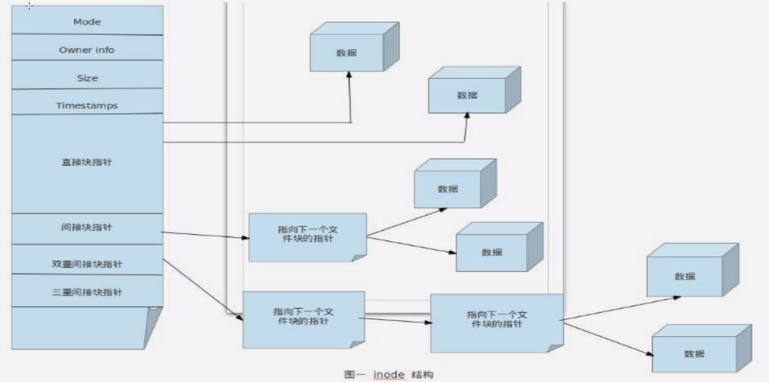
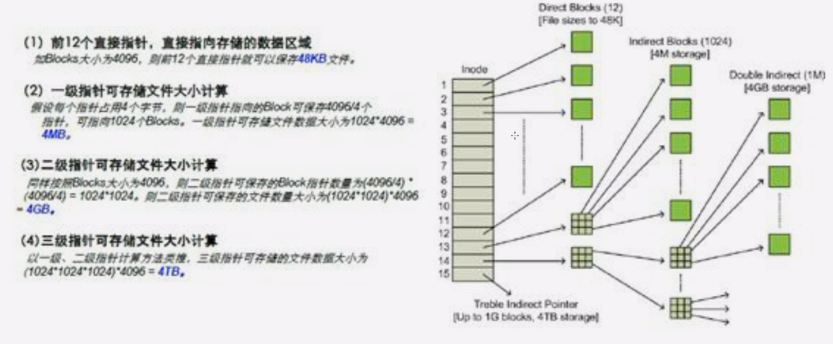

cp和inode
在执行cp的命令时:分配一个空闲的inode号,在inode表中生成新条目,在目录中创建一个目录项,将名称与inode编号关联拷贝数据生成新的文件。
rm和inode
在执行rm命令时:链接数递减,从而释放的inode号可以被重用;把数据块放空闲链表;删除目录项;数据实际上不会马上被删除,但当另一文件使用数据块时将被覆盖。
mv和inode
如果mv命令的目标和源在相同的文件系统,作为mv命令:用新的文件名创建新的目录项,删除旧目录条目对应的旧的文件名,不影响inode表(除了时间戳)或磁盘上的数据位置:没有数据被移动。
如果目标和源不在同一个文件系统,mv相当于cp和rm。
硬链接 link命令(ln) 创建硬链接会增加额外的记录项以引用文件 对应于同一文件系统上一个物理文件 每个目录引用相同的inode号 创建时链接数递增 删除文件时: rm命令递减计数的链接 文件要存在,至少有一个链接数 当链接数为0时,该文件被删除 不能跨越驱动器或分区 软链接ln -s 软链接和硬链接的区别: 1.硬链接不能跨分区,而软链接可以 2.硬链接的inode number是一样的,软链接各有各的编号 3.创建硬链接会增长链接数,而软链接不会 4.硬链接不支持文件夹,而软链接可以 5.删除原始文件时,硬链接还是可以访问(相当于少了一个名称而已),而软链接则会提示找不到文件了。 软硬链接根本区别:硬链接本质是同一个文件,多个名字;软链接本质是多个不同文件。
确定文件内容
file命令 可以检查文件的类型,然后确定适当的打开命令或应用程序使用 file [options] <filaname> ... 常用选项:-b 列出文件识别结果时,不显示文件名称 -f filelist 列出文件filelist中文件名的文件类型 -F 使用指定分隔符号替换输出文件名后默认的" :" 分隔符 -L 查看对应软链接对应文件的文件类型 --help 显示命令在线帮助
标准输入和标准输出
程序:指令+数据 读入数据:Input 输出数据:Output 打开的文件都有一个fd:file descriptor(文件描述符) Linux给程序提供三种I/O设备 标准输入(STUIN)-0 默认接受来自键盘的输入 标准输出(STDOUT)-1 默认输出到终端窗口 标准错误(STDERR)-2 默认输出到终端窗口 I/O重定向:改变默认位置 命令查看对应的设备:ls /proc/$$/fd -l

把输出和错误重新定向到文件
STDOUT和STDERR可以被重定向到文件 格式:命令 操作符号 文件名 支持的操作符包括: > 把STDOUT重定向到文件 2> 把STDERR重定向到文件 &> 把所有输出重定向到文件 > 文件内容会被覆盖 set -C 禁止将内容覆盖已有文件,但可追加 >| file 强制覆盖 set +C 允许覆盖 >> 原有内容基础上,追加内容 2> 覆盖重定向错误输出数据流 2>> 追加重定向错误输出数据流 标准输出和错误输出各自定向至不同位置 如: COMMAND > /path/to/file.out /path/ti/error.out 合并标准输出和错误输出为同一个数据流进行重定向 &> 覆盖重定向 &>> 追加重定向 COMMAND > /path/to/file.out 2>&1(顺序很重要) COMMAND >> /path/to/file.out 2>&1 ():合并多个程序的STDOUT (cal 2018;cal 2019) > all.txt
tr命令
tr转换字符和删除字符
用法:tr [OPTION] ... SET1 [SET2]
选项:
-c -C --complement:取字符集的补集
-d --delete:删除所有属于第一字符集的字符
-s --squeeze-repeats:把连续重复的字符以单独一个字符表示
-t --truncate-set1:将第一个字符集对应字符转化为第二字符集对应的字符
从文件中带入STDIN
使用<来重定向标准输入 某些命令能够接受从文件中导入的STDIN tr 'a-z' 'A-Z' < /etc/issue 该命令会把/etc/issue中的所有小写字母都转换为大写字母 tr -d abc < /etc/fstab 该命令删除fstab文件中所有abc中字符 cat > file mage wangxiaochun 按Ctrl+d离开,可以使用文件来代替键盘的输入 cat < filea > filea 起到类似清空的效果 cat < filea > fileb 起到类似cp命令的效果
把多行发送给STDIN
使用"<<终止词"命令从键盘把多行重导向给STDIN
直到 终止词 位置的所有文本都发送给STDIN
示例:

小结:
> 1> >> file 重定向输出
2> 2>>file 重定向错误
< 0< file 输入重定向
<<keyword 多行重定向
xxx
keyword
&> file 输出和错误一起重定向
cmd1 | cmd2
cmd1 2>&1 | cmd2
管道
管道(使用符号"|"表示)用来连接命令 命令1 | 命令2 | 命令3 | ... 将命令1的STDOUT发送给命令2的STDIN,命令2的STDOUT发送给命令3的STDIN STDERR默认不能通过管道转发,可利用2>&1或|&实现 最后一个命令会在当前shell进程的子shell进程中执行 组合多种工具的功能 示例:ls | tr 'a-z' 'A-Z' less:一页一页得查看输入 示例:ls -l /etc | less mail:通过电子邮件发送输入 示例:echo "test email" | mail -s "test" user#example.com lpr:把输入发送给打印机 示例:echo "test print" | lpr -P printer_name 管道中-符号 将/home里面的文件打包,但打包的数据不是记录到文件,而是传送到stdout,经过管道后,将tar -cvf - /home传送给后面的tar -xvf -,后面的这个-则是取前一个命令的stdout,因此,就不需要使用临时的file了。 示例:tar -cvf - /home | tar -xvf - 重定向到多个目标(tee命令) tee命令结合管道一起用:使得能够同 时输出到文件以及输出到屏幕 示例:ls |tee file 把ls的STUOUT保存到file文件中 参数:-a 追加 使用:保存不同阶段的输出;复杂管道的故障排除;同时查看记录和输出。